
先前梅干曾分享過Eye-Fi SD無線記憶卡,雖然看起來與一般的記憶卡沒啥不同,但功用卻有很大不同,而用過的朋友應該都知道,當拿到卡片時,第一步驟就是要先註冊帳戶,並依序的按此設定,才可開始使用,而一旦註冊後,下回插入卡片時,就只剩下登入框,而無法重新設定,所以今天梅干就特別來為各位介紹一下,當註冊完後要如何修改或重設使用者帳號。
修改使用者帳號:
Step1
進入Eye-Fi Center後,點上方功能表Account/You Eye-Fi Account選項。
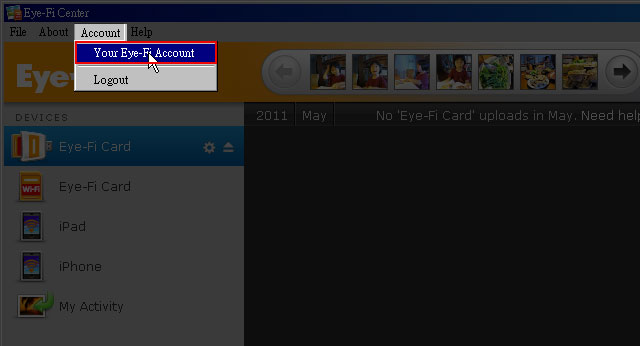
Step2
接著切到Login頁籤,點or chage your email address鈕。
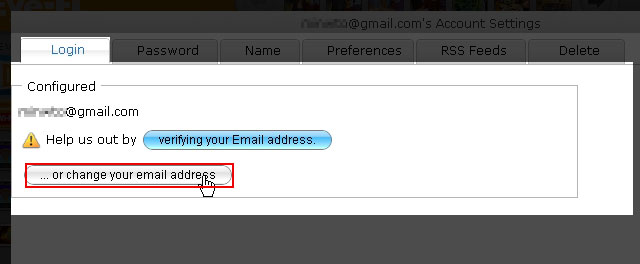
Step3
這時在Edit的欄位中輸入新的Email帳號,輸入完成後再按右下的Save鈕。
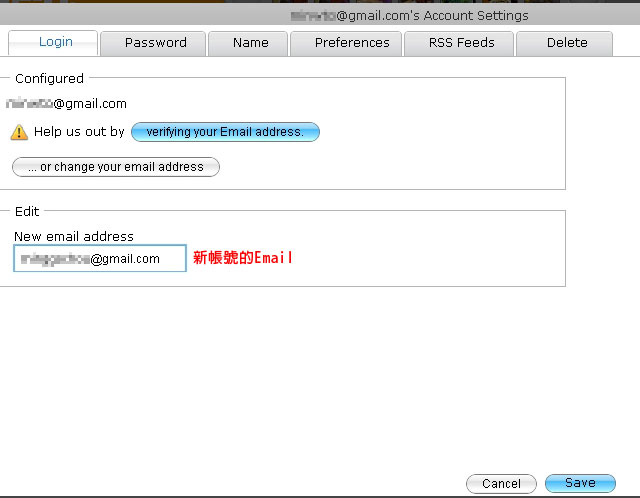
Step4
完成後就會看到successfully的訊息,這樣就更換成功囉!
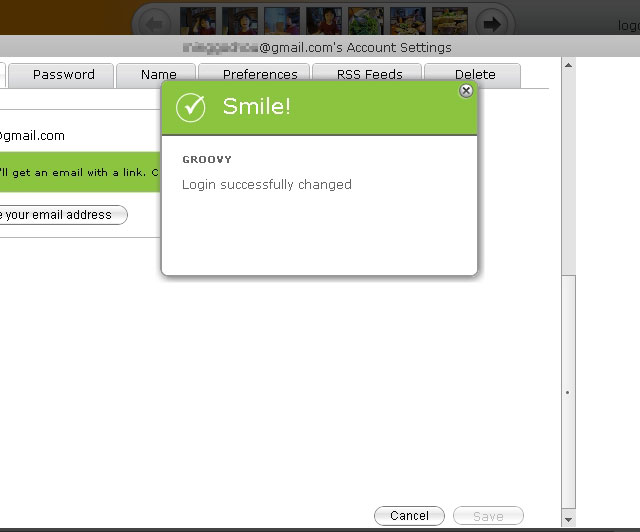
重設使用者帳號:
Step1
若要重設使用帳號時,切到Delete頁籤並按下方的Delete account and all devices鈕。
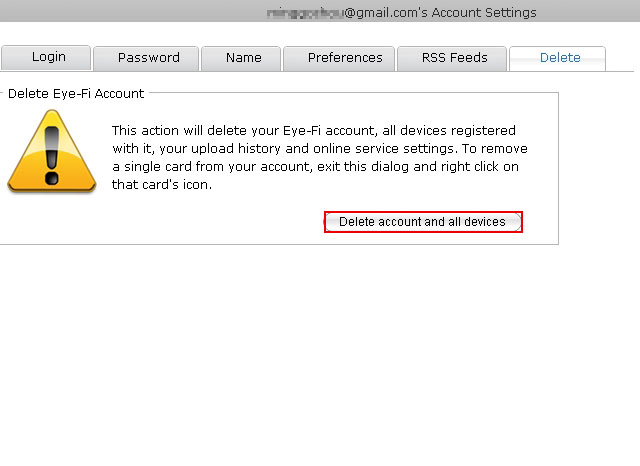
Step2
接著再按Delete my account 鈕。
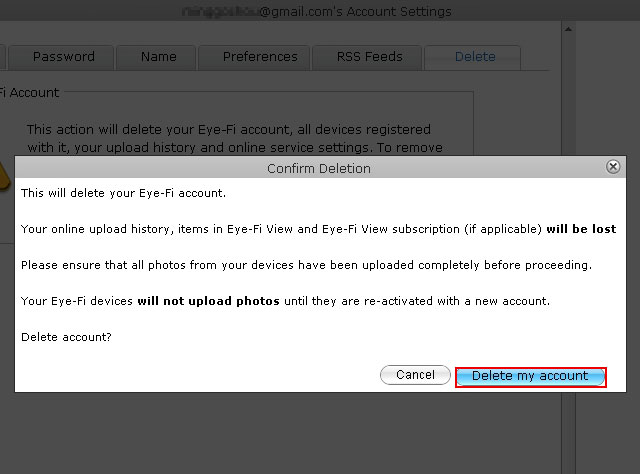
Step3
這時就會開始刪除記憶卡中的所有資訊與記錄。
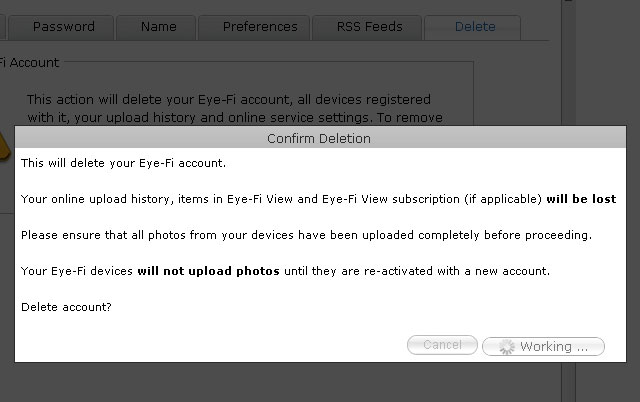
Step4
哈~刪除完成後,一切就跟剛拿到一樣,裡面空空如也,就可再重新申請與設定新的帳號。
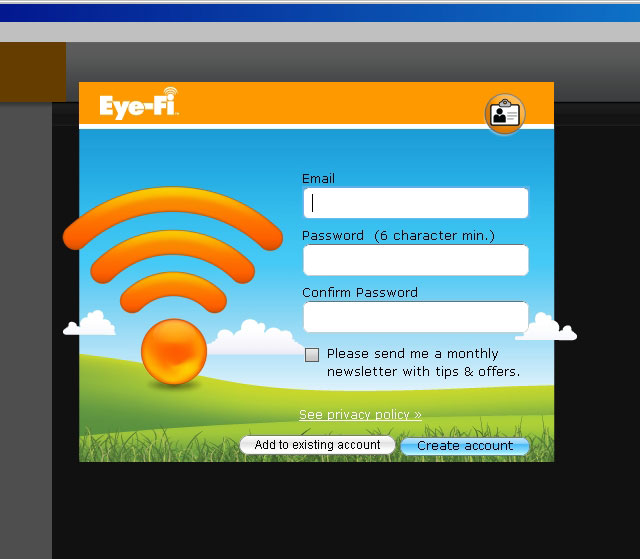
所以當有多餘的卡要移轉給其它的親朋好友時,就可將帳號給刪除重設,就不用擔心裡面的個人資訊外洩,真的方便許多喔!所以當要把卡移轉給其它人時,千萬記得一定要先把原來的帳號給刪除喔!

